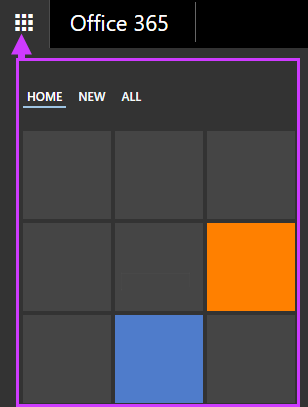Чем отличается переслать и перенаправить
Использование правил в Outlook Web App для автоматической пересылки сообщений в другую учетную запись
Настройте правила для папки «Входящие» в Outlook Web App для пересылки или перенаправления сообщений.
Вы можете использовать правила для папки «Входящие» для автоматической пересылки или перенаправления отправленных вам сообщений в другую учетную запись. Это полезно, если вы не собираетесь проверять основной почтовый ящик и хотите иметь возможность читать сообщения и отвечать на них из другой учетной записи.
Эта статья применима к приложению Outlook Web App. Оно используется организациями, в которых работа почтовых серверов управляется с помощью Exchange Server 2013 или 2010. Если вы используете Microsoft 365 или Exchange Server 2016, вашей почтовой программой является Outlook в Интернете. Для получения справки по Outlook в Интернете см. раздел Получение справки по Outlook в Интернете.
Перенаправленные сообщения отображаются так, как будто они поступили от исходного отправщика. Правило перенаправления сообщений следует использовать, если ответы на перенаправленные сообщения должны отправляться исходному отправителю.
В браузере войдите в Outlook Web App, используя URL-адрес, предоставленный пользователем, который управляет электронной почтой вашей организации. Введите имя пользователя и пароль и нажмите кнопку Войти.
В верхней части страницы щелкните плитку Outlook. Кроме того, вы можете открыть средство запуска приложений 
В верхней части страницы нажмите значок Параметры 
Организация правил для > почты и > новых
Правила > автоматической обработки > для > почты 
Введите имя для правила.
В списке После получения сообщения выберите Применить ко всем сообщениям.
В списке Выполнить следующие действия выберите Переслать, перенаправить или отправить > Перенаправить сообщение.
Введите нужный адрес электронной почты в поле Кому или выберите его из списка контактов.
Нажмите ОК, чтобы сохранить выбранные параметры, а затем — ОК или Сохранить, чтобы создать правило.
Пересланные сообщения будут отображаться как сообщения, переадресованные вами. Правило пересылки сообщений следует использовать, если ответы должны отправляться по адресу, с которого были пересланы сообщения, а не исходному отправителю.
В верхней части страницы в Outlook Web App нажмите значок Параметры 
Организация правил для > почты и > новых
Правила > автоматической обработки > для > почты 
В списке После получения сообщения выберите Применить ко всем сообщениям.
В зависимости от отображаемых параметров выполните одно из следующих действий:
Переслать, перенаправить или отправить > Переслать сообщение
Дополнительные параметры > Переслать, перенаправить или отправить > Переслать сообщение.
Введите нужный адрес электронной почты в поле Кому или выберите его из списка контактов.
Нажмите ОК, чтобы сохранить выбранные параметры, а затем — ОК или Сохранить, чтобы создать правило.
Копии перенаправленных или пересылаемого сообщений останутся в вашем почтовом ящике. Если добавить действие для удаления сообщения, сообщение будет отправлено в папку «Удаленные» и по-прежнему будет учитываться в ограничении почтового ящика. Если вы превысите ограничение на количество почтовых ящиков, отправка и получение новых сообщений может быть заблокирована. Правила пересылки также могут не работать, пока вы не удалите достаточно сообщений, чтобы общее количество сообщений не опускается до предела.
При создании правила пересылки или перенаправления можно добавить несколько адресов для отправки сообщений. Количество адресов может быть ограничено в зависимости от параметров учетной записи. При создании правила с несколькими адресами рекомендуется проверить его работу.
Если правило пересылки или перенаправления для папки «Входящие» должно применяться не ко всем сообщениям, выберите пункт, отличный от Применить ко всем сообщениям.
Возможно, администратор заблокировал возможность использования правил пересылки или перенаправления для отправки почты в некоторые или все домены за пределами вашей организации. После создания правила перенаправления или пересылки проверьте его, отправив сообщение из третьей учетной записи в свою учетную запись. Затем проверьте учетную запись, в которая настроено правило перенаправлять или перенаправлять сообщения.
Дополнительные сведения о настройке правил для папки «Входящие» и управлении ими см. в статье Правила для папки «Входящие».
Как настроить переадресацию почты
Практически у всех пользователей есть хотя бы несколько почтовых ящиков – для личной переписки, бизнеса, магазинов, спама. Также законодательством страны может быть заблокирован доступ к конкретному почтовому сервису. Чтобы не использовать ВПН (или по другим причинам) следует включить автоматическую пересылку писем с одного емейла на другой. Активируется эта опция всего в несколько кликов мышки (причем независимо от почтового сервиса).
Gmail.com
Необходимо войти в учетную запись Gmail, далее:
Теперь можно настроить пересылку. В качестве подстраховки не стоит удалять письма с Gmail, а хранить копии во входящих. Затем обязательно сохранить изменения, щелкнув по кнопке внизу страницы.
Таким образом возможно подтвердить и два, и три адреса электронной почты.
Фильтрация
Все сообщения по умолчанию переадресовываются лишь на один электронный ящик. Но если необходимо пересылать письма нескольким получателям одновременно, стоит настроить фильтрацию.
В открывшейся форме указать параметры, по которым сообщения будут выбираться для перенаправления: имя отправителя, имя получателя, тема, контент (ключевые слова), размер, наличие файлов во вложении.
После настройки соответствующих параметров нажать кнопку «Создать фильтр». На следующей вкладке установить флажок в поле «Переслать…» и еще нескольких. Снова нажать кнопку «Создать фильтр».
Outlook.com
Система Outlook удобна тем, что при необходимости настройки желаемых параметров требует от пользователя минимум усилий:
Фильтрация
Далее кликнуть по кнопке «Добавить правило» и указать способ переадресации электронной почты. Можно выбирать сообщения по имени отправителя, ключевым словам, пересылать лишь «важные» письма и т.д.
Затем добавить адрес для переадресации и сохранить новые изменения.
Yahoo.com
Для отправки копий входящих писем на другой емейл необходимо выполнить несколько шагов:
На другую почту придет соответствующее уведомление. Для завершения процесса нужно перейти по ссылке из письма.
Фильтрация
В Yahoo возможно создать правило пересылки для всех новых входящих писем, но нельзя настроить фильтры для автоматического перенаправления определенных сообщений.
Важно! С 15 января 2021 года автоматическая пересылка электронной почты больше не доступна для бесплатных пользователей Yahoo. Если эта функция нужна, придется оплатить план Pro (3,5 долл./мес.).
Yandex.ru
Вот как можно переадресовать входящие:
Новое правило будет создано в ожидании подтверждения введенного адреса электронной почты для переадресации. Следует проверить второй почтовый ящик на наличие электронного письма с подтверждением пересылки и щелкнуть по ссылке, указанной в нем.
В Яндексе также есть опция по быстрому добавлению других почтовых сервисов. Для этого нужно перейти в настройки и выбрать «Сбор почты с других ящиков».
Mail.ru
Процесс такой же простой, как и в других сервисах. Необходимо выполнить несколько шагов:
Что значит перенаправить письмо майл ру?
Что такое перенаправить письмо?
Перенаправление почты — пересылка электронных писем с одного почтового ящика на другой.
Как перенаправить письмо в mail ru?
Как отвечать на письма в Майле правильно?
Ответить и ответить всем
и выберите «Ответить». Нажмите «Ответить». Нажмите «Ответить». Если в переписке находятся несколько получателей, нажмите «Ответить всем», чтобы письмо получили все участники.
Как отменить пересылку писем с mail ru?
Как в письмо вложить другое письмо?
Переслать письмо в качестве вложения
Чем отличается переслать и перенаправить?
при нажатии ПЕРЕСЛАТЬ — исходные файлы пересылаемого письма не прикладываются. при нажатии ПЕРЕНАПРАВИТЬ — исходные файлы прикладываются, но отправитель меняется на исходного отправителя.
Как перенаправить почту с одного ящика на другой?
Как ответить на сообщение на почте?
Как ответить на письмо
Как в майл ру отправить несколько писем в одном?
Выделить несколько писем
Если нужно выделить большой список, выделите первое письмо, зажмите Shift, и не отпуская клавишу выделите последнее письмо.
Как сортировать письма в mail ru по дате?
Устновите курсор в поисковой строке и нажмите «Указать дату». Выберите дату, а если не помните точную, добавьте фильтры: ±1 день, ±3 дня, ±7 дней, ±30 дней. Почта покажет все письма за указанную дату и за дни до и после этой даты.
Как отправить почту на майл ру?
Чтобы написать новое письмо: На любой странице Почты нажмите «Написать письмо». В поле «Кому» укажите адрес получателя. Чтобы выбрать получателей из «Адресной книги», нажмите «Выбрать» и введите в строке поиска часть адреса или имени получателя.
Можно ли удалить свое письмо из чужой почты?
Можно ли отозвать отправленное письмо? К сожалению, нельзя отменить отправку письма. Когда вы нажимаете «Отправить», копия письма приходит на сервер получателя и сохраняется там. У нас нет технической возможности удалить его в почте получателя.
Как отменить письмо в почте?
Отзыв и замена сообщения
Как отменить отправку электронного письма?
Делается это через «Настройки» – во вкладке «Общие» найдите раздел «Отменить отправку» и проставьте галочку в чекбокс «Включить функцию отмены отправки». Здесь же можно задать промежуток времени, в течение которого можно будет вернуть ваше письмо.
Что такое перенаправить письмо?
Перенаправление почты — пересылка электронных писем с одного почтового ящика на другой.
Как перенаправить письмо?
Что значит перенаправить в почте?
Пересылка (форвардинг) электронной почты в общем смысле — это операция по пересылке email-сообщения, доставленного на один адрес, на другой email-адрес. … Пересылка электронной почты может также перенаправлять почту, приходящую на один адрес, и посылать ее на один или несколько других адресов.
Чем отличается переслать и перенаправить?
при нажатии ПЕРЕСЛАТЬ — исходные файлы пересылаемого письма не прикладываются. при нажатии ПЕРЕНАПРАВИТЬ — исходные файлы прикладываются, но отправитель меняется на исходного отправителя.
Как сделать переадресацию почты mail ru?
Включить пересылку писем
Как перенаправить почту с одного ящика на другой?
Можно ли сделать переадресацию на Почте России?
Переадресация почтового отправления – дополнительная услуга Почты России, с помощью которой можно изменить данные адресата: фамилию, имя, отчество получателя и непосредственно сам адрес, по которому будет доставлена посылка или письмо. … посылки, почтовые переводы.
Что такое перенаправить?
Как переслать письмо с вложением?
Переслать письмо в качестве вложения
Как отвечать на письма в Майле правильно?
Ответить и ответить всем
и выберите «Ответить». Нажмите «Ответить». Нажмите «Ответить». Если в переписке находятся несколько получателей, нажмите «Ответить всем», чтобы письмо получили все участники.
Как перенаправить почту Outlook на другой адрес?
В верхней части страницы нажмите Параметры и выберите пункт Почта. В меню «Параметры» выберите Почта > Учетные записи > Пересылка. Выполните одно из указанных ниже действий: Чтобы включить переадресацию, выберите команду Запустить переадресацию, введите адрес электронной почты для пересылки и нажмите кнопку Сохранить.
Что значит перенаправить в Майле?
Перенаправление почты — пересылка электронных писем с одного почтового ящика на другой.
Как автоматически пересылать почту в Outlook?
Для этого следует настроить переадресацию в Outlook:
Как настроить пересылку писем с mail ru на Gmail?
Переадресация писем из почты Mail.Ru на Gmail
Как изменить свой адрес электронной почты mail ru?
К сожалению, изменить адрес почты нельзя. Создайте новую почту с нужным именем и настройте в ней сборщик писем со старой почты. Все письма оттуда будут приходить на новый адрес.
Как сделать переадресацию вызова?
Как настроить переадресацию вызова
Переадресация почты – собираем все письма в один ящик
Едва ли не каждый из нас имеет как минимум электронную почту для личной и деловой переписки. Еще автоматическая переадресация почты может понадобиться, чтобы, например, ваш коллега получал емейлы по рабочим вопросам и мог отвечать на них, пока вы находитесь в отпуске. Подключение этой функции занимает всего несколько минут. Рассмотрим порядок действий, чтобы настроить переадресацию электронной почты в нескольких популярных почтовых сервисах.
Ок, Google, как сделать переадресацию почты Gmail?
Популярный почтовый сервис от поискового гиганта позволяет подключать автоматическую пересылку корреспонденции. Но учитывайте один важный нюанс: настраивать эту опцию можно только на десктопе, так как сделать переадресацию на другую почту в приложении Gmail сейчас невозможно.
Итак, войдите в свой почтовый аккаунт на ПК и откройте настройки (иконка шестеренки, расположенная вверху справа). Далее выбирайте пункт “Все настройки” вверху раскрывшегося списка. Перейдите во вкладку “Пересылка и POP/IMAP”. Нажмите на кнопку “Добавить адрес пересылки” и в открывшемся окошке впишите емейл, на который будет совершаться переадресация писем из Gmail. Затем нажмите кнопки “Далее” → “Продолжить” и “Ок”.
Вслед за этим переходите в аккаунт, на который вы устанавливаете переадресацию почты. Там появится сообщение для подтверждения действий. Нужно открыть его и перейти по ссылке, расположенной внутри.
Вернитесь в первый аккаунт и введите код подтверждения из письма.
Или обновите страницу, чтобы завершить переадресацию Гугл-почты. После обновления в разделе “Пересылка” выберите функцию “Пересылать копии входящих сообщений на адреса”.
Выберите вариант действий с копиями писем в Gmail из выпадающего списка.
Рекомендуется не удалять их, а сохранять во входящих, чтобы подстраховаться. После всех этих манипуляций нажмите внизу страницы кнопку “Сохранить”. Теперь все новые емейлы будут автоматически перенаправляться выбранному вами адресату. Таким способом можно подтвердить несколько ящиков.
Настройки редиректа почты для корпоративных адресов ничем не отличаются.
Настраиваем фильтрацию
Некоторых интересует вопрос, можно ли сделать переадресацию почты на несколько ящиков одновременно. Автоматическая пересылка всех писем настраивается только на один email. Но если использовать фильтры, то часть важной корреспонденции можно перенаправлять на несколько адресов.
В частности, это удобно, если у компании существует общий емейл. Есть возможность управлять им так, чтобы, например, сообщения, содержащие в теме или тексте слово “заказ” пересылались непосредственно менеджерам и т. п.
Фильтры настраиваются как вместе с переадресацией, так отдельно. Для этого откройте настройки → Все настройки → Фильтры и заблокированные адреса → Создать новый фильтр.
В открывшемся блоке можно выбрать, по каким параметрам будет происходить отбор сообщений для их редиректа:
После выбора необходимых параметров нажмите кнопку “Создать фильтр”. В новом окне выбирайте пункт “Переслать на адрес”, где укажите необходимый email. И снова нажмите кнопку “Создать фильтр”.
Первую неделю после применения фильтров вы будете видеть напоминание в интерфейсе почтовика и сможете быстро перейти к списку, чтобы изменить настройки.
Пересылка писем в Яндекс.Почта
В случае с “Yandex.Почта” переадресация также начинается с того, что нужно открыть настройки и зайти в раздел “Правила обработки писем”.
Здесь нажмите кнопку “Создать правило”. Можно выбрать, к каким сообщениям будет применяться автоматическая пересылка. Например, ко всей входящей корреспонденции или от отдельных адресатов. В блоке “Если” укажите, какие емейлы хотите получать в другой почтовый ящик. Выставьте условие: “Кому” → “Содержит” или “Совпадает” и впишите исходный email. Далее в блоке “Переслать по адресу” поставьте отметку в чекбоксе и вводите вашу вторую почту.
Рекомендуем следовать важному правилу о том, как сделать переадресацию на “Яндекс.Почте”более надежной: включите функцию сохранения копии письма при пересылке. Для этого просто поставьте галочку в соответствующей строчке, расположенной под блоком “Переслать по адресу”.
Если условие применяется ко всем письмам, то все входящие для первого адреса будут приходить теперь в оба ящика. Критерии можно регулировать через выпадающие списки вверху страницы.
Закончив с настройками, нажимайте кнопку “Создать правило”. После этого система попросит ввести ваш пароль от сервисов Яндекса. Когда проверка пройдена, переходите во второй почтовый ящик, предназначенный для пересылки. Туда должно прийти сообщение с подтверждением.
Настраиваем фильтрацию
Можно добавить дополнительные условия в уже существующее правило или создать новое. Алгоритм будет таким же. Например, если хотите пересылать письма определенного отправителя, в условии выберите “От кого”.
Обратите внимание, что система пересылает только новые сообщения, и переадресация писем в “Яндекс.Почте” не распространяется на содержимое следующих папок:
Вам удалось настроить переадресацию писем в Яндекс, но вы заметили, что важные сообщения не пересылаются на другой адрес, – обязательно проверьте, не попадают ли они в спам. Если именно это и случилось, то выбирайте такие емейлы и нажимайте кнопку “Не спам”. Через время почтовик перестанет распознавать их как нежелательные.
Получить бесплатно шаблоны писем с готовым дизайном
Редирект писем из Mail.ru
Переадресация почты из Mail.ru немного отличается от других систем. Для активации этой опции следует перейти в “Настройки”, где открыть раздел “Все настройки” → “Фильтры”.
Там нужно нажать кнопку “Добавить фильтр” → “Все действия и параметры” и в пункте условий “Переслать копию сообщения на адрес” задать электронный ящик, куда настраивается переадресация почты “Майл.ру”.
Программа запросит пароль от ящика, из которого емейлы будут перенаправляться на другой адрес. После верификации следует перейти во второй аккаунт, где вас будет ждать сообщение, необходимое для подтверждения переадресации писем в Mail.ru.
Обратите внимание, что в сообщении будет указана как прямая ссылка для подтверждения, так и код. Проще, конечно, перейти по ссылке. После перехода обновите страницу с фильтрами в настройках Mейл.ру и активируйте переключатель.
Но если по какой-либо причине ссылка не сработает, тогда вернитесь в первый аккаунт. Снова откройте “Правила фильтрации”, нажмите “Подтвердить” рядом с нужным адресом и введите в форму код и пароль. Активируйте переадресацию так же, свитчером.
Теперь появится возможность перенаправлять все письма из ящика Mail.ru в другой с кнопкой “Добавить пересылку”.
Нажмите на нее, введите адрес для автопересылки и пароль, активируйте переключатель.
Настраиваем фильтрацию
Чтобы редактировать фильтры, задавая новые параметры, снова заходим в настройки → “Правила фильтрации”. Например, можно выбирать письма по имени отправителя, словам в сообщении, по размеру или теме емейла. Далее нажмите “Все действия” и укажите адрес, на который хотите настроить переадресацию писем по выбранным характеристикам. Остальной процесс полностью копирует вышеописанный принцип: переходите в другую почту и подтверждаете трансфер.
Пересылка email из системы Outlook
Данная система хороша тем, что переадресация электронной почты из Outlook требует наименьших усилий от пользователя. В верхней части страницы вашего почтового аккаунта откройте настройки и нажмите на ссылку “Просмотреть все параметры Outlook”.
Далее выбирайте “Почта” и следом – “Пересылка”.
Все, что вам нужно для переадресации почты Аутлук, это скопировать адрес другого почтового ящика. Поставьте галочку возле пункта “Включить пересылку” и введите в строку емейл. Не забудьте поставить флажок в пункте “Сохранять копию переадресованных сообщений”, если нужно оставлять письма и в основном аккаунте. Затем останется лишь нажать на “Сохранить”.
Настраиваем фильтры
Немного иначе в данной системе работает схема того, как сделать переадресацию писем в Outlook от отдельных пользователей. Нужно зайти в настройки и в поисковом окне ввести фразу “Правила для папки «Входящие»”, чтобы быстро попасть в необходимый раздел.
Нажмите “Добавить правило” и выберите, по какому принципу будет производиться переадресация email. Письма можно выбрать по имени, по определенным словам или пересылать только сообщения с флажком “Важное” и т. д.
Добавляете адрес второй почты и сохраняете.
Во всех рассмотренных нами системах вы можете, как включить переадресацию почты, так и отключить эту функцию. Нужно лишь перейти в настройках в соответствующий раздел и убрать галочку, деактивировать переключатель или нажать кнопку “Выкл”. И тогда восстановится статус кво.